先自我介绍一下,小编浙江大学毕业,去过华为、字节跳动等大厂,目前阿里P7
深知大多数程序员,想要提升技能,往往是自己摸索成长,但自己不成体系的自学效果低效又漫长,而且极易碰到天花板技术停滞不前!
因此收集整理了一份《2024年最新Python全套学习资料》,初衷也很简单,就是希望能够帮助到想自学提升又不知道该从何学起的朋友。

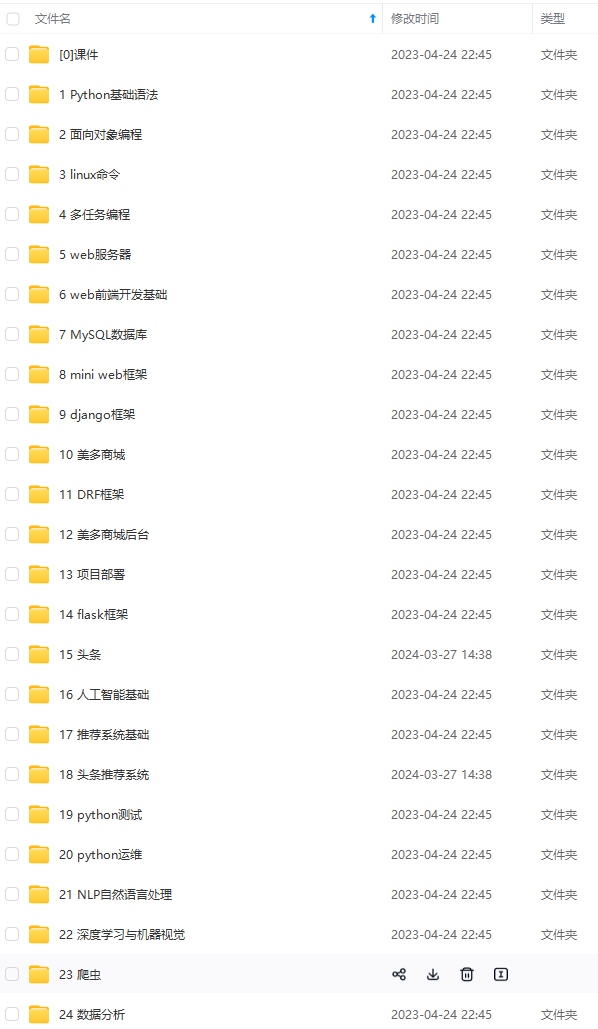




既有适合小白学习的零基础资料,也有适合3年以上经验的小伙伴深入学习提升的进阶课程,涵盖了95%以上Python知识点,真正体系化!
由于文件比较多,这里只是将部分目录截图出来,全套包含大厂面经、学习笔记、源码讲义、实战项目、大纲路线、讲解视频,并且后续会持续更新
如果你需要这些资料,可以添加V获取:vip1024c (备注Python)

正文
删除光标所在行及之后的n-1行:dnd;
删除一个字母:x (相当于是del);
删除一个字母:X (相当于是backspace);
删除一个词:dw;(最好是放在单词的首字母处)
撤销上一步:u;
----------------------
移动单词:
向右移动一个单词:w;
向左移动一个单词:b;
----------------------
复制粘贴:
复制当前光标所在行:yy;
箭头移动到目的行粘贴:p;
复制当前光标所在行及之后的n-1行:yny;
复制一个词:yw;
-----------------------
剪切:
剪切当前光标所在位置到行尾: d+shift+4/d+$;
剪切当前光标所在位置到行首:d+shift+6/d+^;
编辑模式:
在命令行模式下进入编辑模式,需要按下i、I、a、A、o、O、r、R这些才能进入编辑模式,一般直接按下i就行;
i是在当前光标前编辑,a是在当前光标后进行编辑,o是在当前光标的下一行进行编辑;
退出编辑模式进入命令行模式需要按下esc键。
末行模式:
命令行模式进入末行模式的方式:
1.:
2./ 查找,/+被查找的单词,n是下一个,shift+n是指上一个;
3.? 查找,?+被查找的单词,n是上一个,shift+n是下一个;
存盘指令:w;
另存指令:w 文件名;
退出指令:q;
保存并退出指令:wq;
强制退出不存盘指令:q!;
替换:%s/old/new/g;
显示行号:set nu;
总结:
--------- 按键盘i键-------->输入模式 (按Esc键回到命令模式)
|
命令模式
|
-----------输入 “:” ------> 末行模式 (按Esc键回到命令模式)
三种模式的主要功能:
命令模式:复制,粘贴,删除、移动光标、查找
编辑模式:编辑文本
末行模式:存盘、退出、替换、查找
Python对缩进比较严格,需要调整 ~/.vimrc 中的配置
au BufNewFile,BufRead *.py
\ set tabstop=4 |
\ set softtabstop=4 |
\ set shiftwidth=4 |
\ set textwidth=79 |
\ set expandtab |
\ set autoindent |
\ set fileformat=unix |
调整后效果如下:
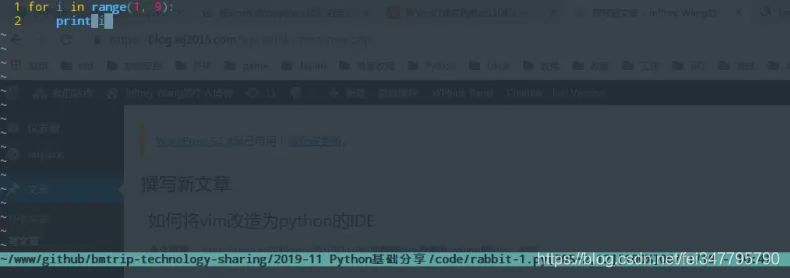
粘贴代码混乱
比如将如下 python 代码在 vim 插入模式下,粘贴进去
a = 1
if a > 1:
print(‘> 1’)
else:
if a = 1:
print(‘= 1’)
else:
print(‘< 1’)
如果不做任何设置,粘贴进去是这样的,发现代码错乱
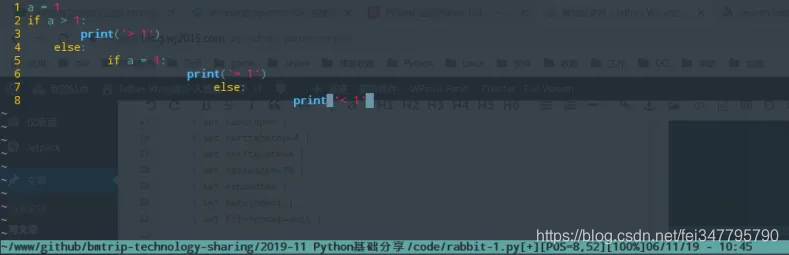
解决方法:
使用 :set paste 进入粘贴模式, :set nopaste 退出粘贴模式
粘贴模式下,粘贴效果如下
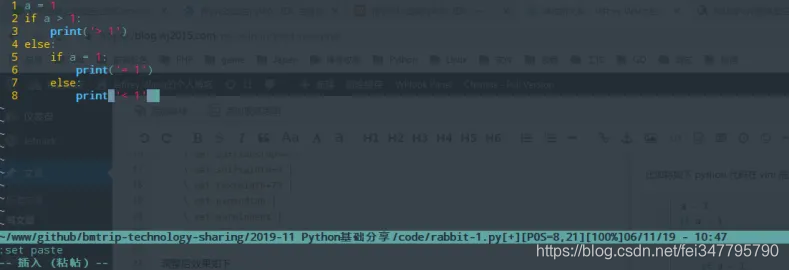
代码折叠
编辑 ~/.vimrc,新增如下:
" Enable folding
set foldmethod=indent
set foldlevel=99
" 通过空格键快速打开和关闭折叠
nnoremap za
配置完毕后,按空格即可折叠代码
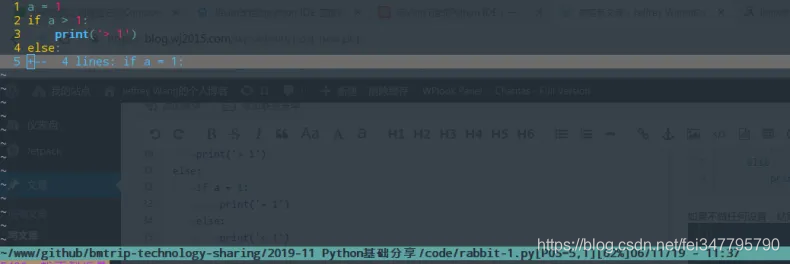
插件篇
vim 默认的功能最多自带关键字颜色区分、自动补全等,想要一些强大的功能就需要强大的插件来完成。
如何管理插件
可以使用强大的 vundle 管理
安装 vundle
$ git clone https://github.com/VundleVim/Vundle.vim.git ~/.vim/bundle/Vundle.vim
正克隆到 ‘/home/wang/.vim/bundle/Vundle.vim’…
remote: Enumerating objects: 1, done.
remote: Counting objects: 100% (1/1), done.
remote: Total 3140 (delta 0), reused 0 (delta 0), pack-reused 3139
接收对象中: 100% (3140/3140), 935.39 KiB | 420.00 KiB/s, 完成.
处理 delta 中: 100% (1106/1106), 完成.
然后在 ~/.vimrc 中加入此配置
" 在此设置运行时路径
set rtp+=~/.vim/bundle/Vundle.vim
" vundle初始化
call vundle#begin()
" 或者传递一个 Vundle 安装插件的路径
"call vundle#begin(‘~/some/path/here’)
" 让 Vundle 管理 Vundle, 必须
Plugin ‘VundleVim/Vundle.vim’
" 保持 Plugin 命令 在 vundle#begin 和 end 之间
最后
🍅 硬核资料:关注即可领取PPT模板、简历模板、行业经典书籍PDF。
🍅 技术互助:技术群大佬指点迷津,你的问题可能不是问题,求资源在群里喊一声。
🍅 面试题库:由技术群里的小伙伴们共同投稿,热乎的大厂面试真题,持续更新中。
🍅 知识体系:含编程语言、算法、大数据生态圈组件(Mysql、Hive、Spark、Flink)、数据仓库、Python、前端等等。
网上学习资料一大堆,但如果学到的知识不成体系,遇到问题时只是浅尝辄止,不再深入研究,那么很难做到真正的技术提升。
需要这份系统化的资料的朋友,可以添加V获取:vip1024c (备注python)

一个人可以走的很快,但一群人才能走的更远!不论你是正从事IT行业的老鸟或是对IT行业感兴趣的新人,都欢迎加入我们的的圈子(技术交流、学习资源、职场吐槽、大厂内推、面试辅导),让我们一起学习成长!
,求资源在群里喊一声。
🍅 面试题库:由技术群里的小伙伴们共同投稿,热乎的大厂面试真题,持续更新中。
🍅 知识体系:含编程语言、算法、大数据生态圈组件(Mysql、Hive、Spark、Flink)、数据仓库、Python、前端等等。
网上学习资料一大堆,但如果学到的知识不成体系,遇到问题时只是浅尝辄止,不再深入研究,那么很难做到真正的技术提升。
需要这份系统化的资料的朋友,可以添加V获取:vip1024c (备注python)
[外链图片转存中…(img-AtrGA7kz-1713551321490)]
一个人可以走的很快,但一群人才能走的更远!不论你是正从事IT行业的老鸟或是对IT行业感兴趣的新人,都欢迎加入我们的的圈子(技术交流、学习资源、职场吐槽、大厂内推、面试辅导),让我们一起学习成长!






















 278
278











 被折叠的 条评论
为什么被折叠?
被折叠的 条评论
为什么被折叠?








